Capture 与 Mysql 数据连接
前面已经 搭建好 Mysql 数据库了
1.安装 MySQL 的 ODBC 驱动
驱动分为 32位 与 64 位 自行选择安装
ODBC 驱动下载: 网盘下载
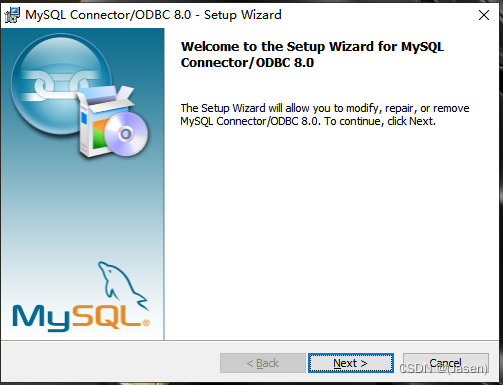
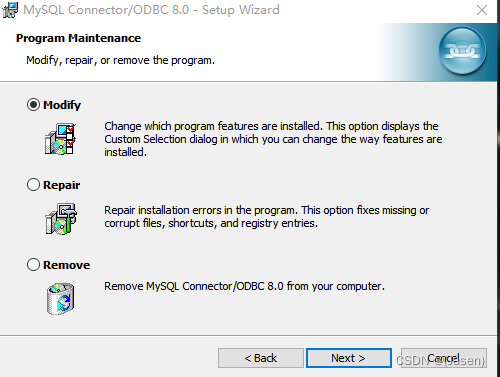
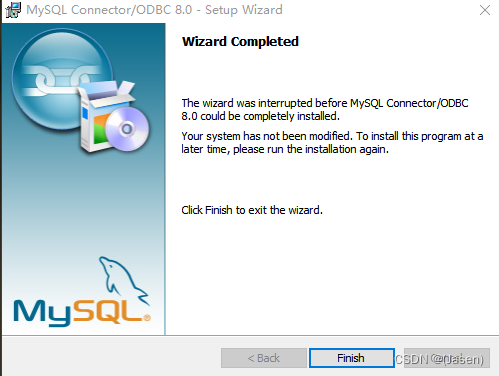
2.打开 Library.exe 登录

登录完成
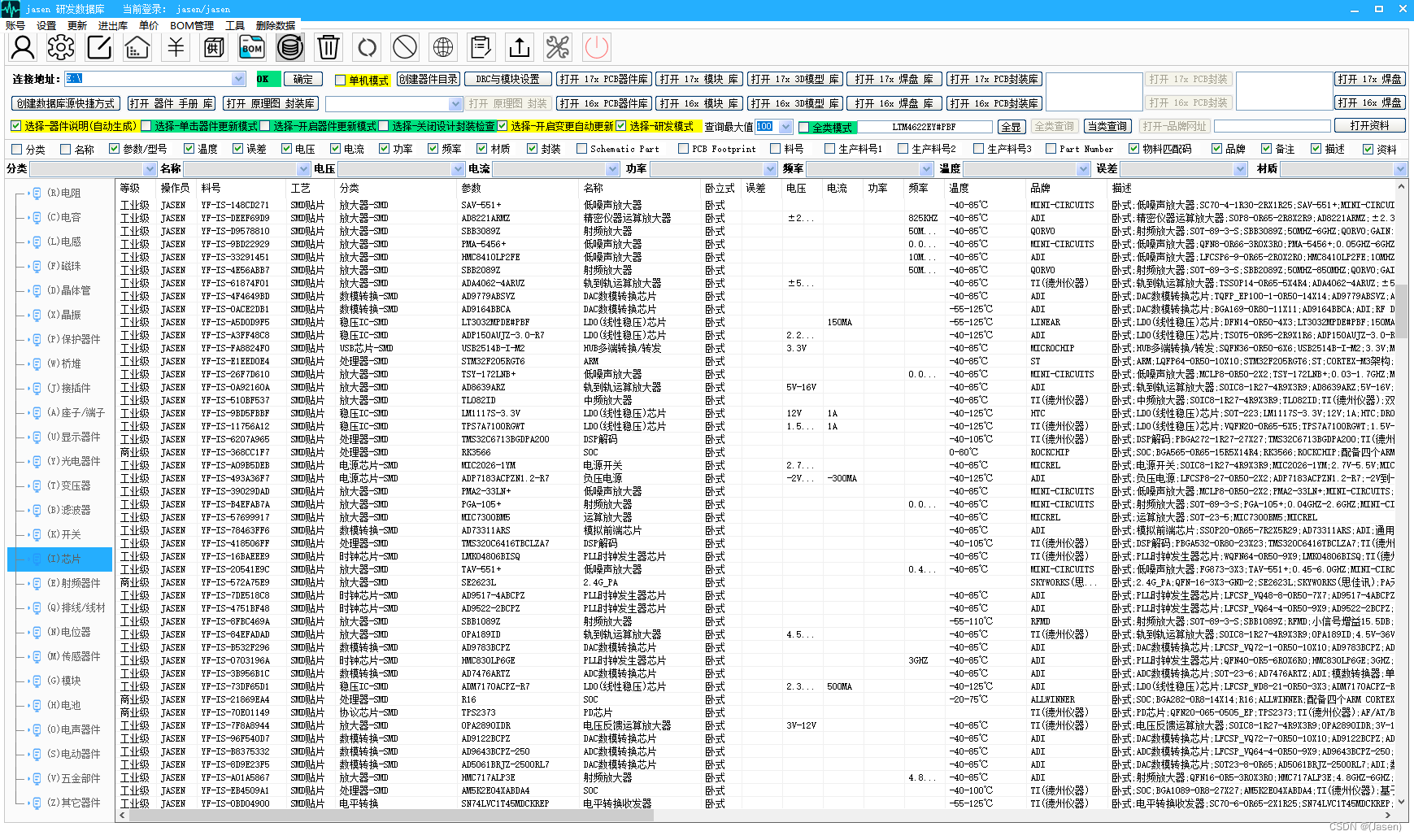
单击 设置 按钮

进入设置界面
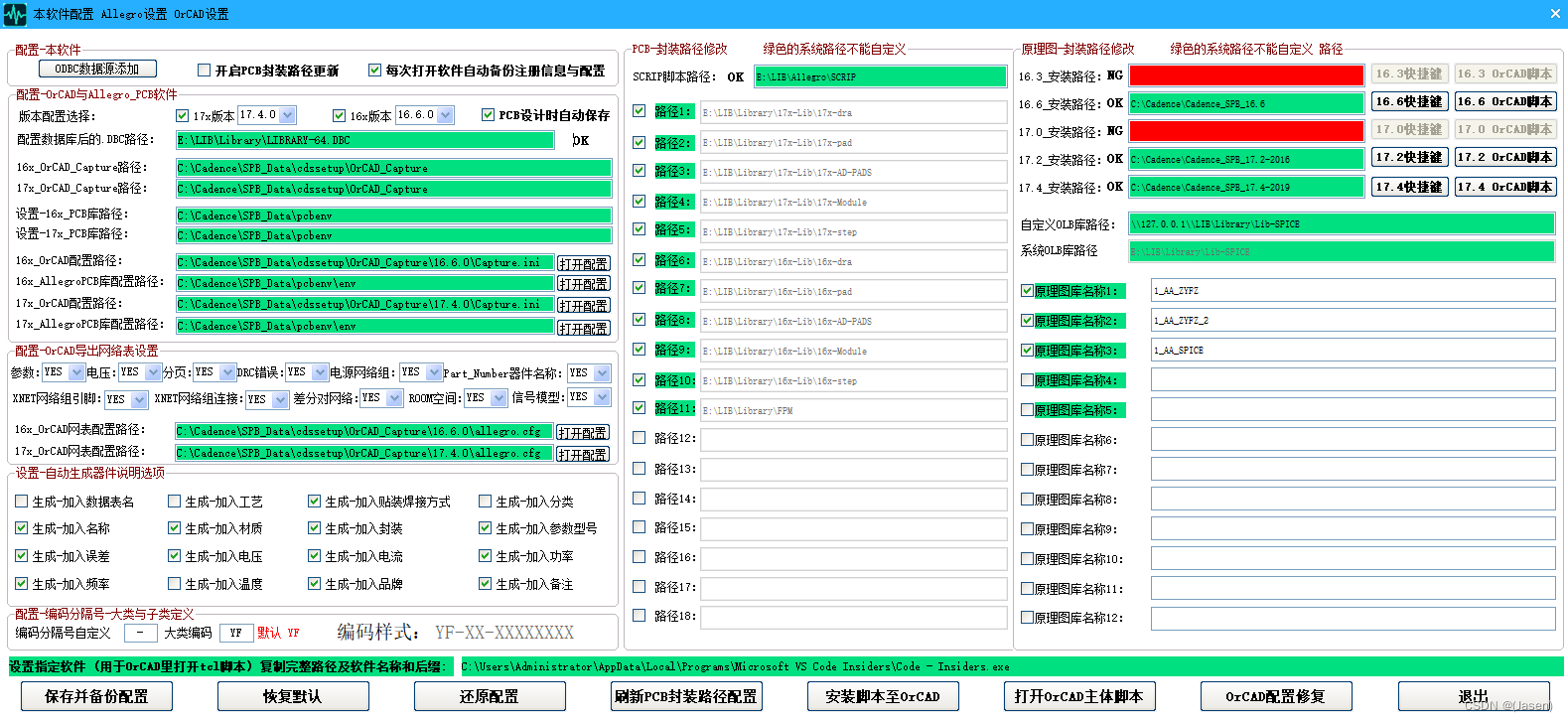
单击 ODBC 数据源添加
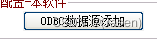
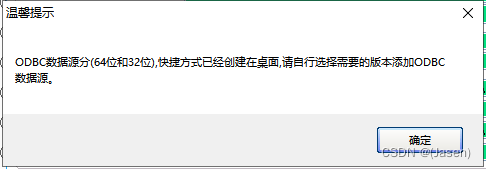
双击打开 ODBC 数据源(64 位) 或 ODBC 数据源(32 位)


选择 系统 DSN 后 添加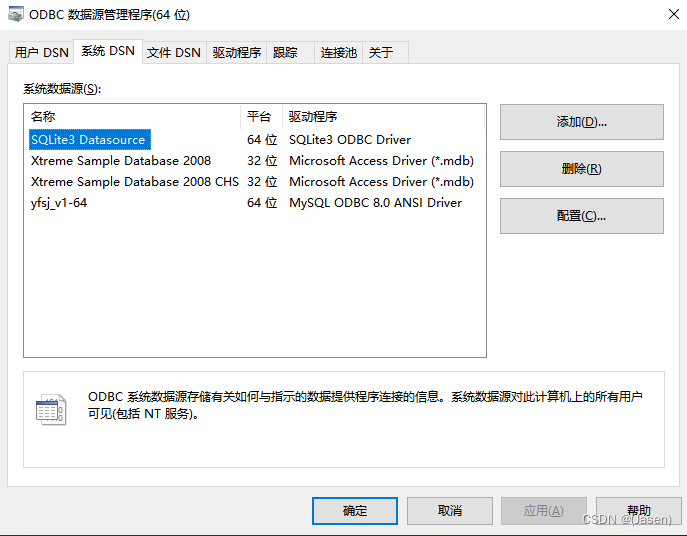
选择 MySQL ODBC 8.0 ANSI Driver 后 点击 完成
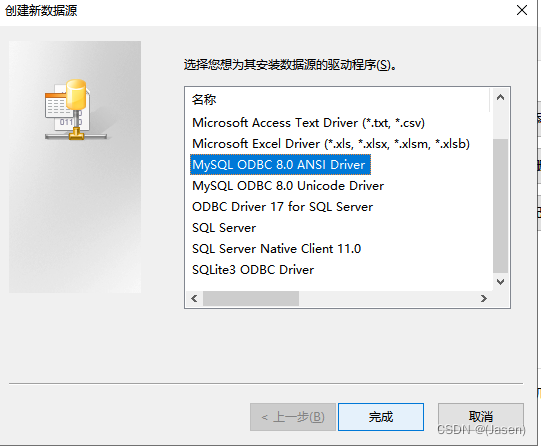
填写 MySQL 连接的 信息
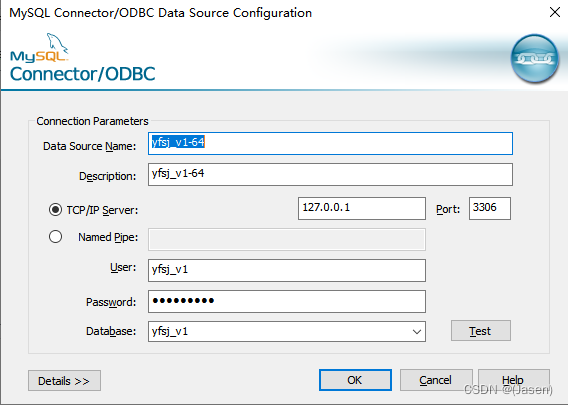
点击 Tset 测试连接
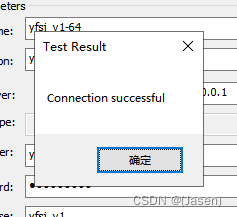
连接正常!
在此 Mysql 添加 ODBC 完成!

在 Library.exe 软件 的设置里 设置好你的 Capture 与 Allegro17.2 安装路径
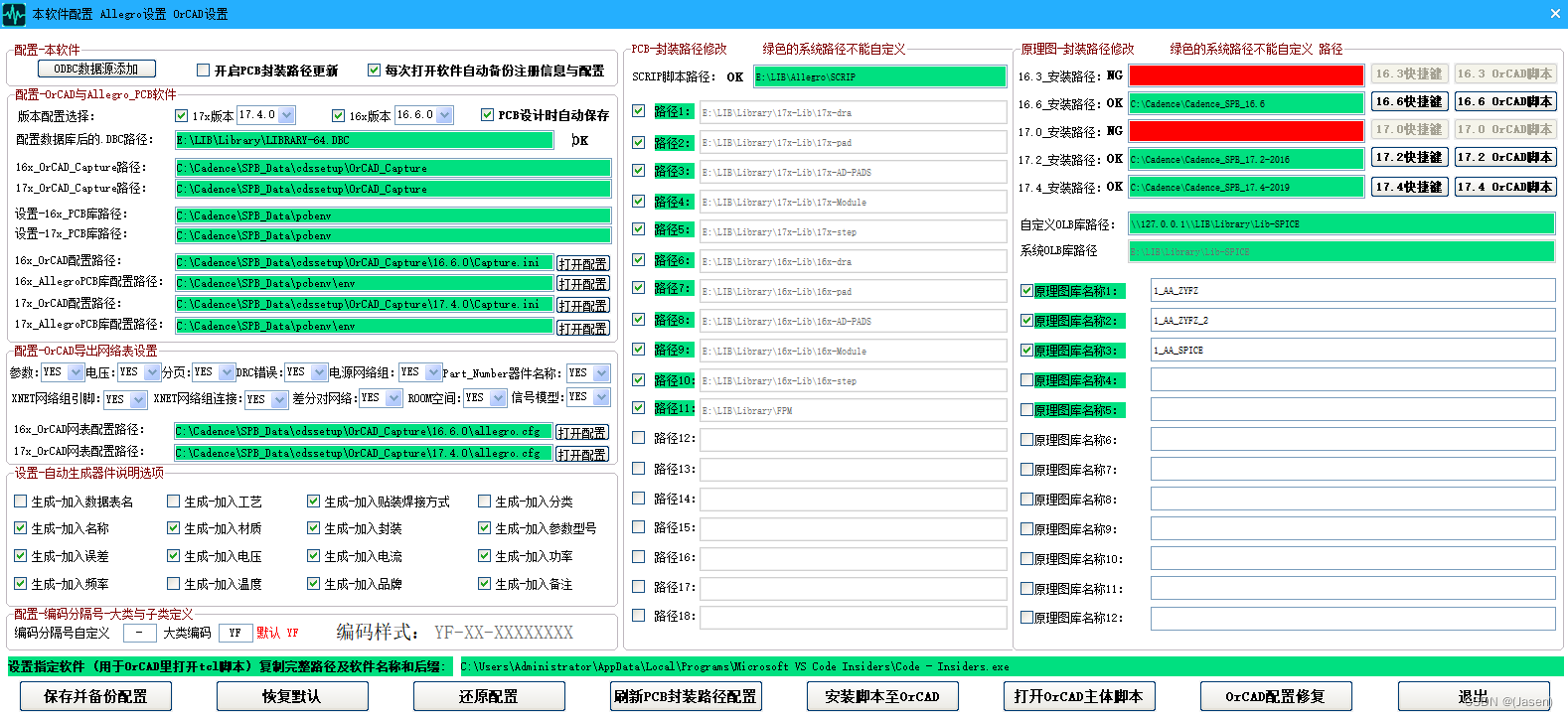
选择安装 OrCAD 脚本
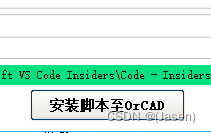
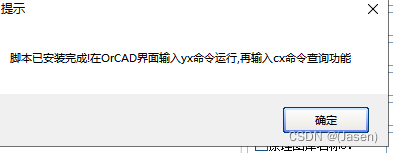
打开 Capture 添加 MySQL数据库
选择 带有 CIS 字样 的版本进入
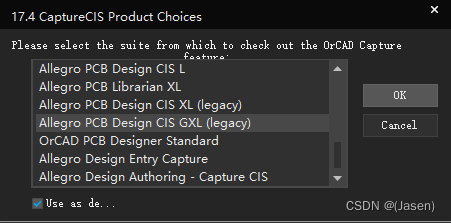
进入 Capture 后 选择添加 数据库
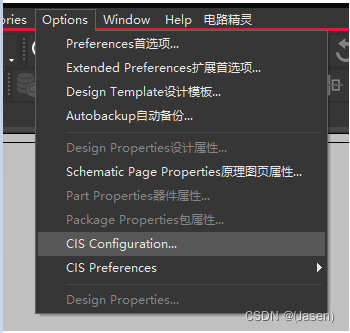
选择 NEW… 添加数据库
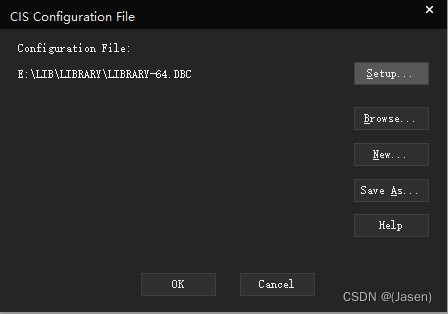
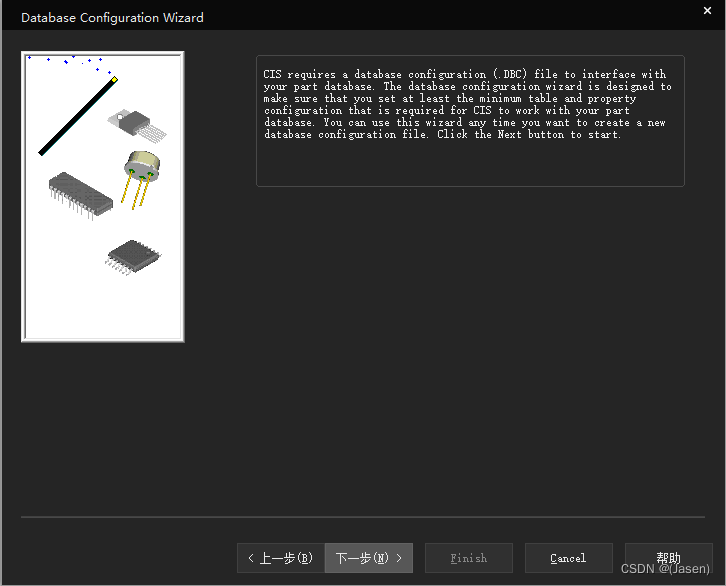
下一步 并选择 你 在 ODBC 添加好的 MySQL 数据库
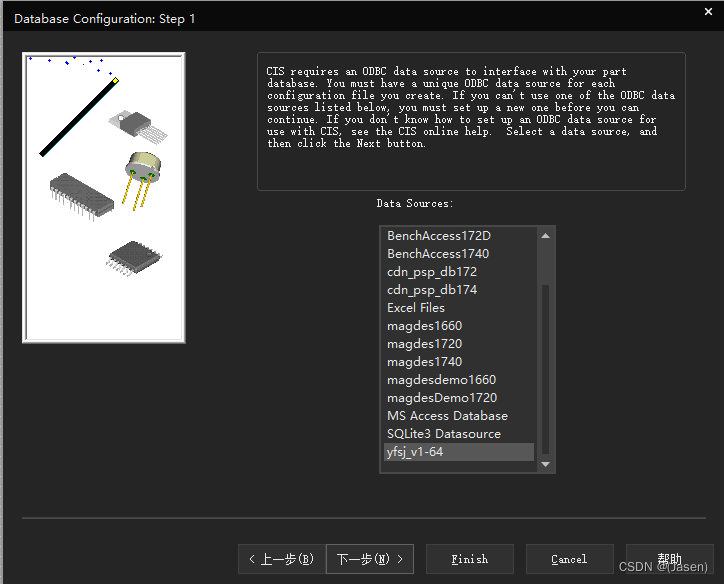
选择数据库 表的 器件 后下一步
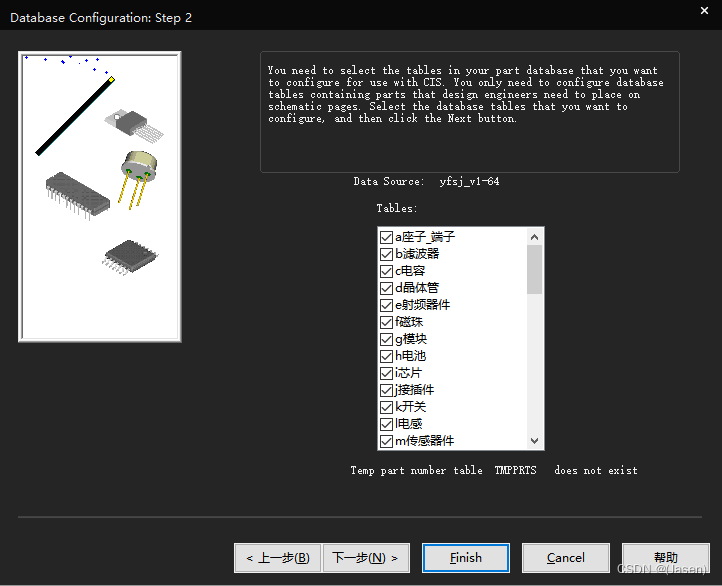
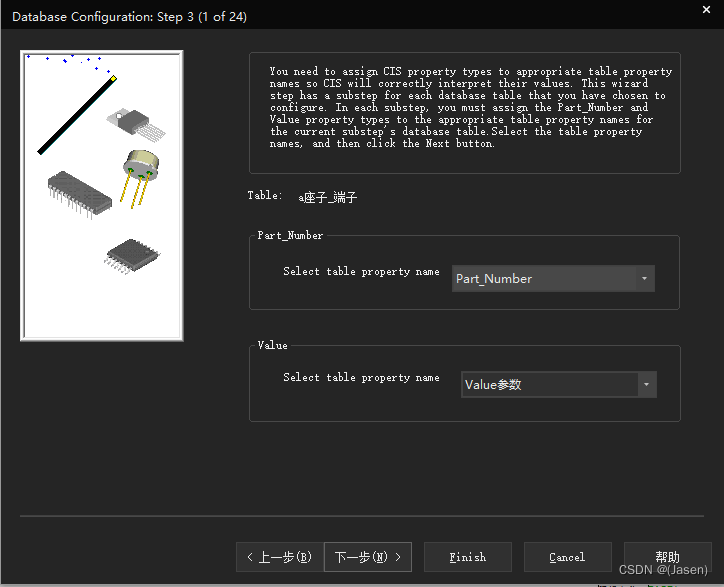
在下一步
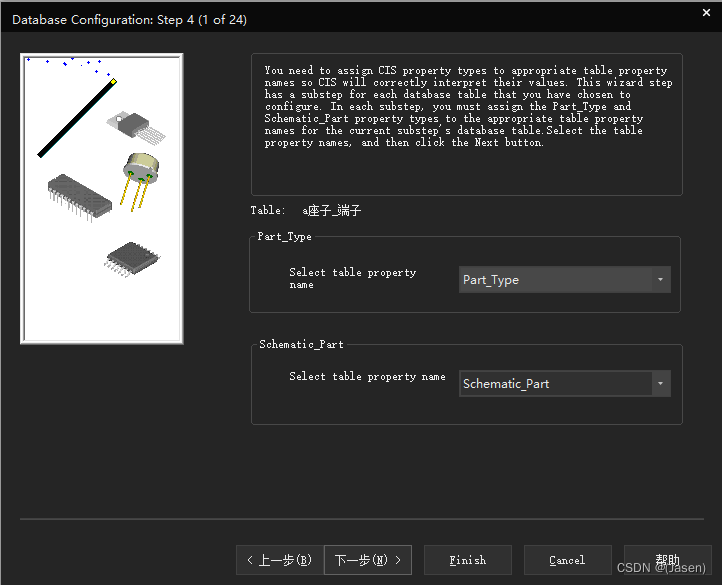
到此处时 勾选 封装 在下一步
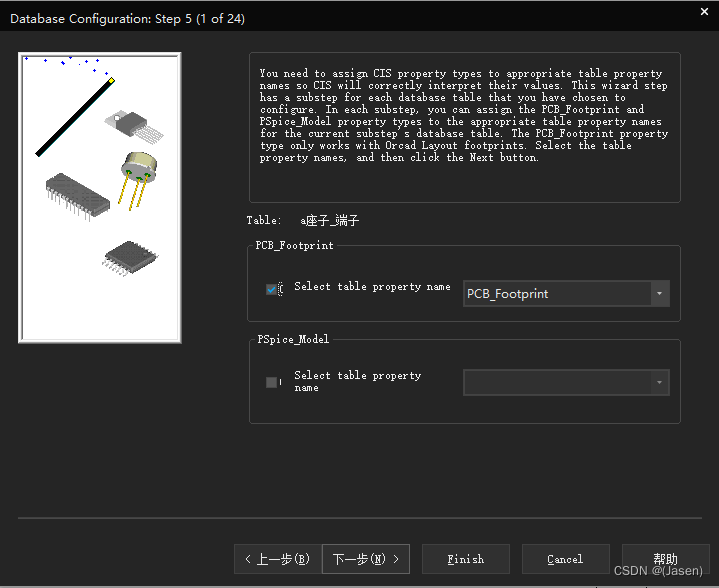
到此处 勾选 器件 各项 信息 (我是全勾选的)
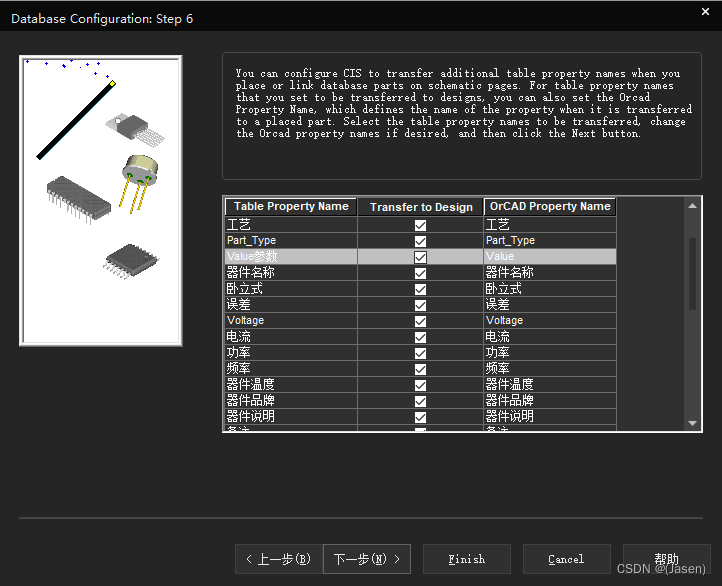
到 此处后 勾选 资料路径 与 封装路径 其余的不用勾选
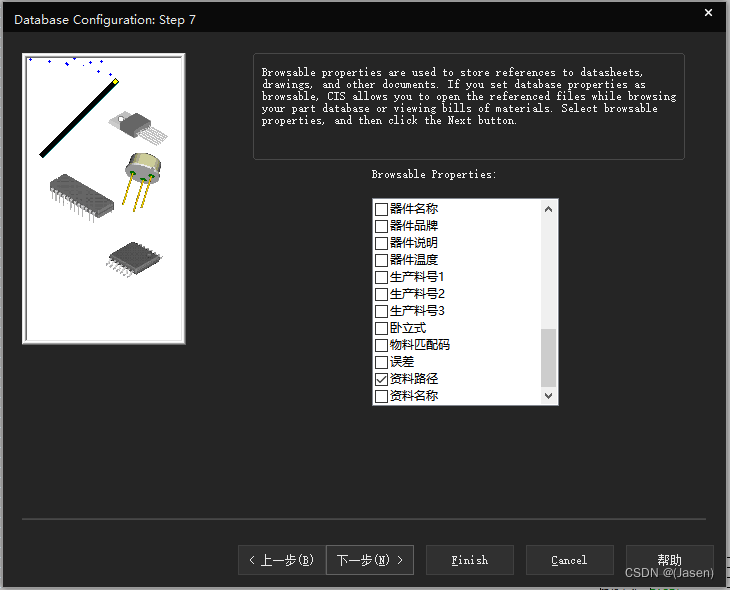
到此处 后我 勾选 了 参数 电压 电流 误差 PCB封装 (可以按需要勾选)
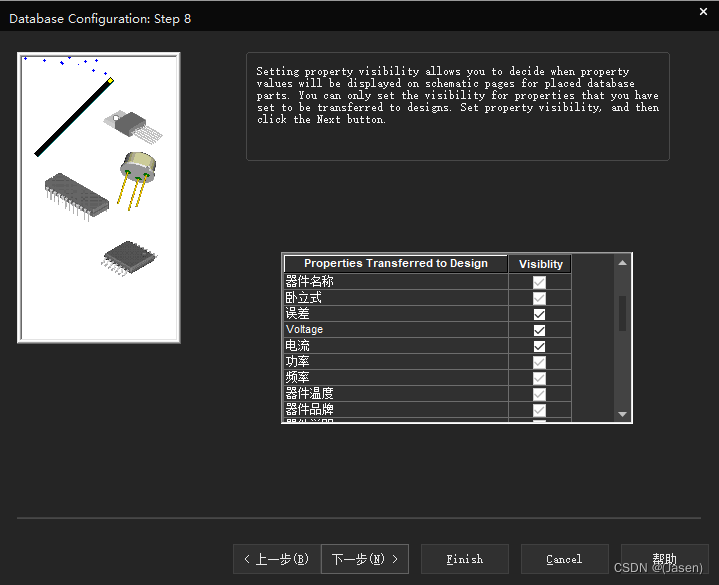
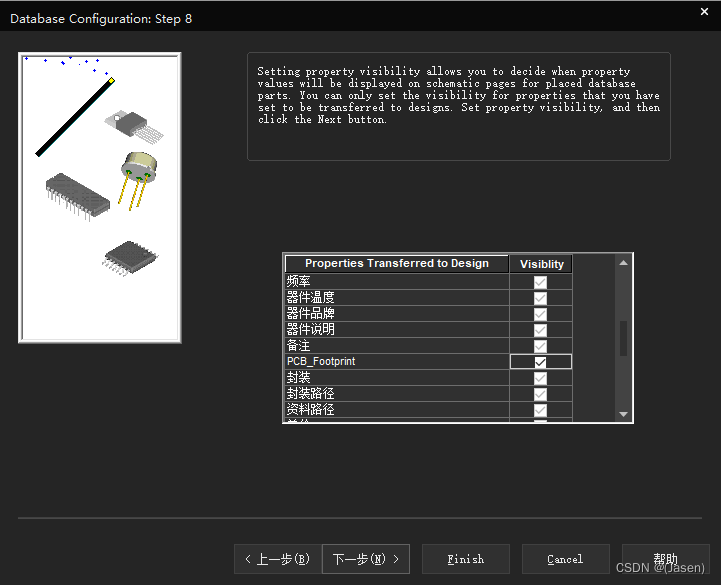
到 此处 只勾选 参数(其余的不需要勾选)点击完成
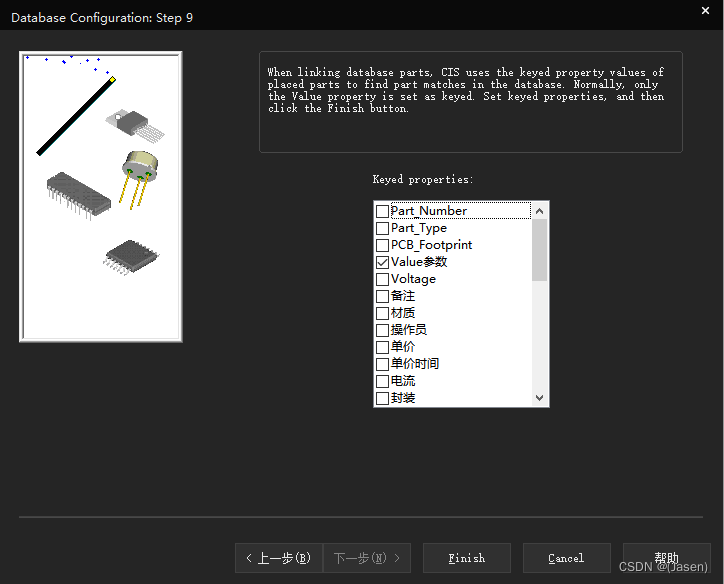
到了 此界面直接 点击 确定就好
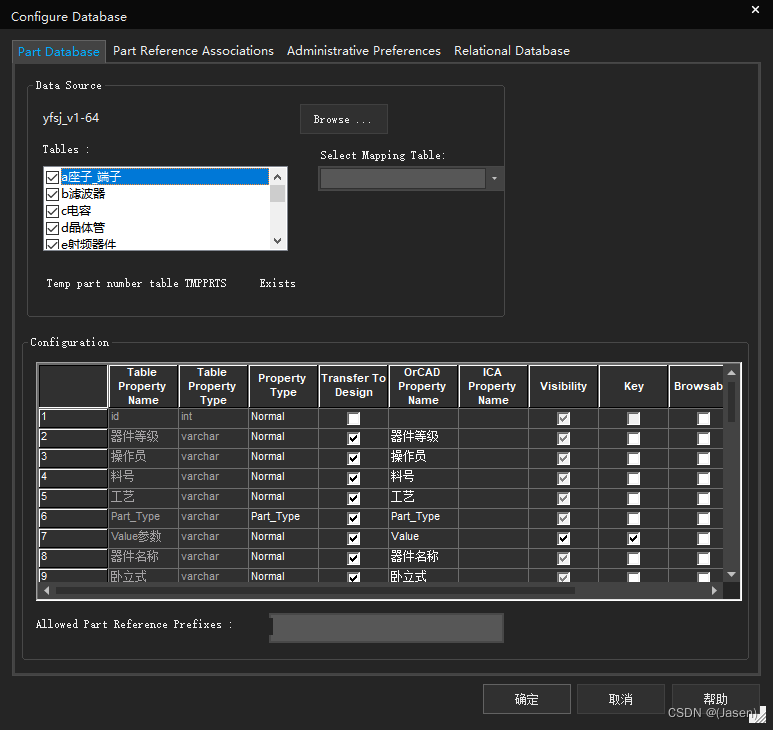
保存你的 DBC 配置
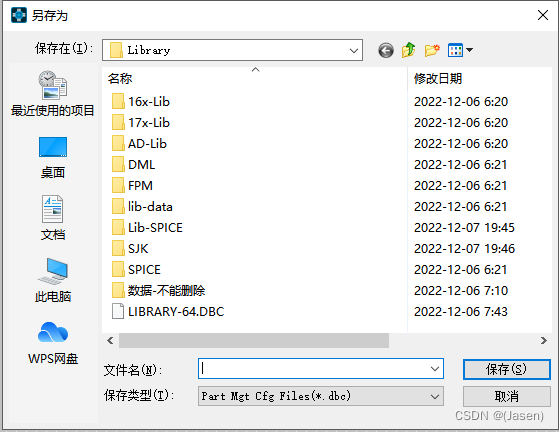
到此界面 点击 OK添加 完成!
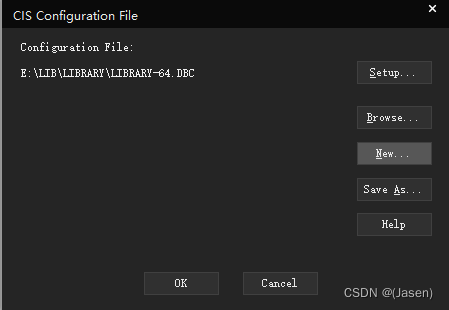
回到 Library.exe 软件的 配置 界面 填写 DBC配置文件 存放 的路径 并保存
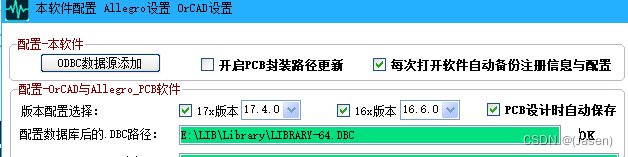

到此 MYSQL数据库 已经连接完成
下图 看看效果吧!o( ̄︶ ̄)o
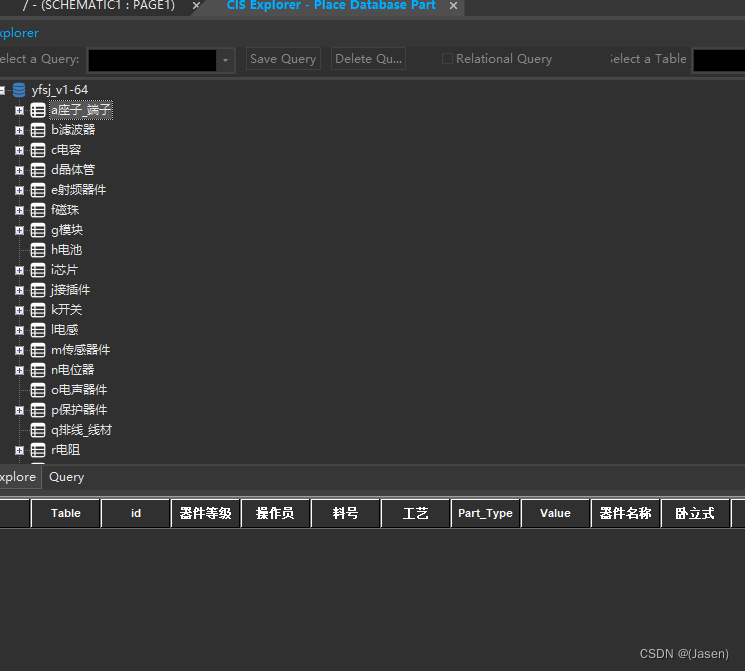
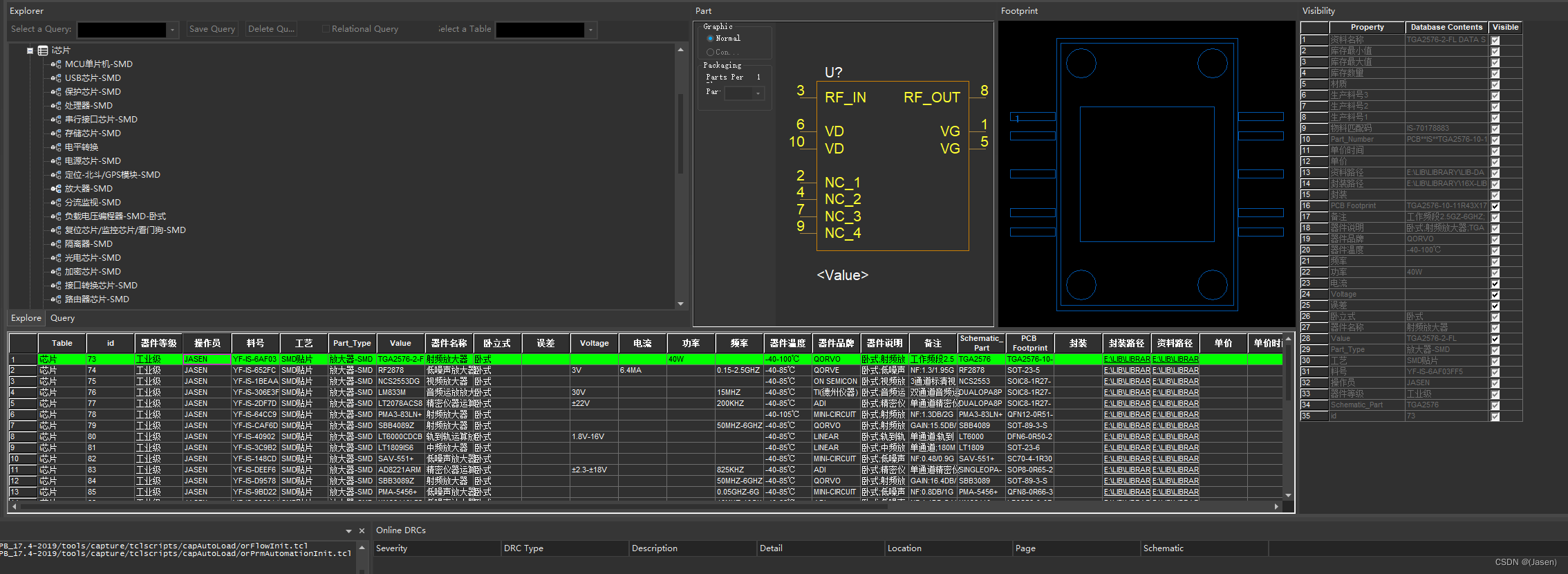
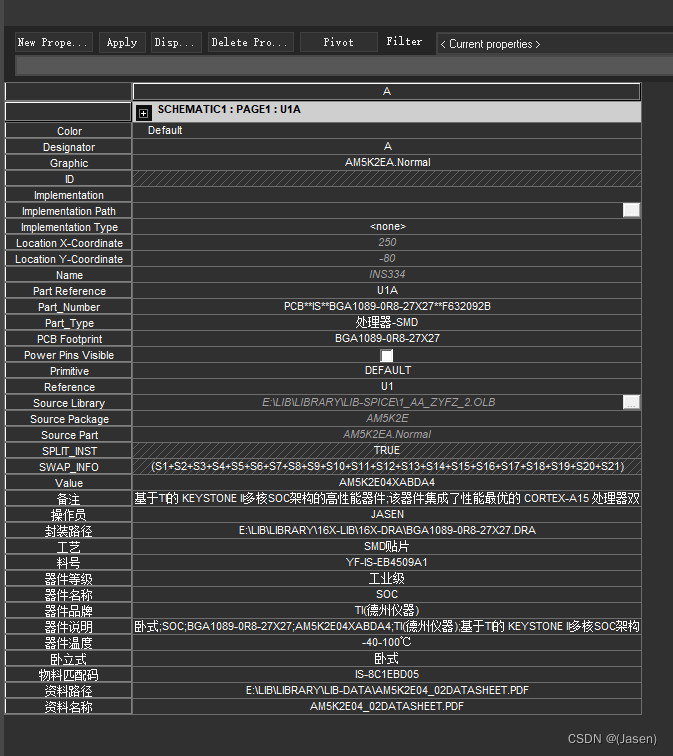
补充 说明下 再装 了ORCDA 的脚本
在 运行栏目 输入 yx 后 在输入 cx 可查看脚本 功能
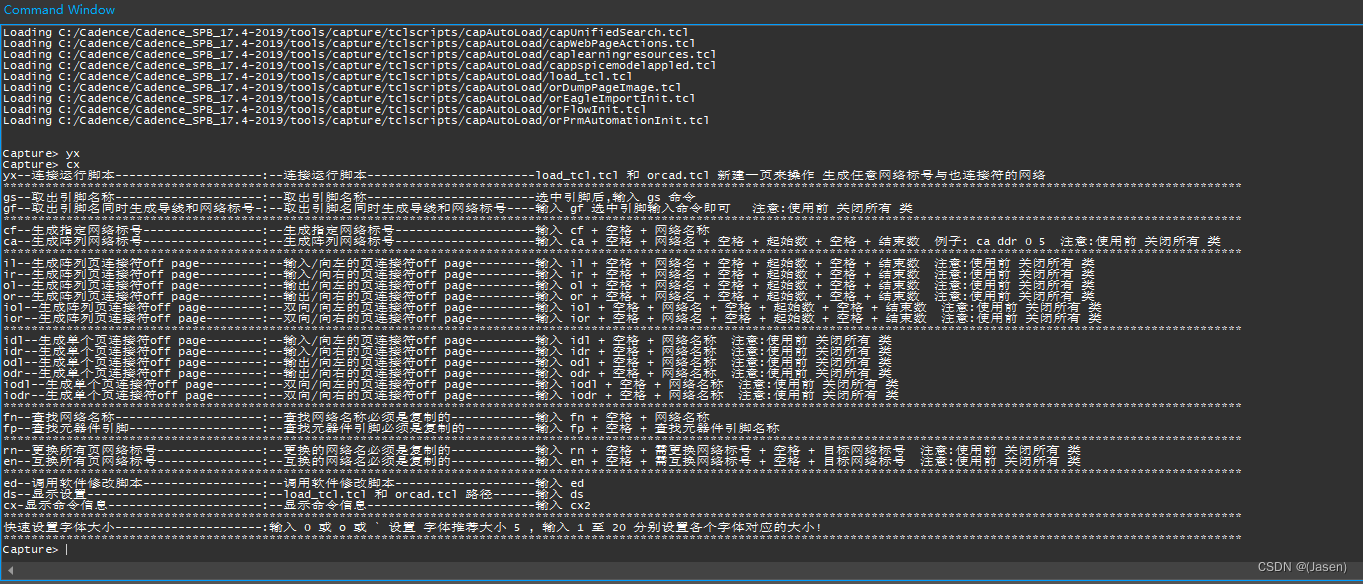
OrCAD Allegro元器件MYsql数据库管理 教程二
最新推荐文章于 2024-03-29 10:25:15 发布






















 5054
5054











 被折叠的 条评论
为什么被折叠?
被折叠的 条评论
为什么被折叠?








